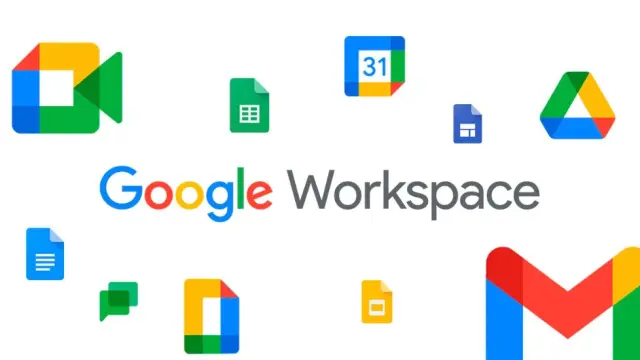
Tu 2023 puede ser mucho más productivo de lo que ha sido este 2022 y Google quiere que ese sea uno de tus propósitos de año nuevo gracias a Workspace. Los de Alphabet han aprovechado que estamos a finales de diciembre, para recordar ocho funciones de la plataforma que pueden ayudarte a gestionar tu tiempo y avanzar en tus tareas más rápidamente.
Usa colores en el calendario
Si tienes una agenda muy apretada y te cuesta gestionar tu tiempo, puedes emplear el Calendario de Google y categorizar las tareas por colores. Esta función es muy útil, ya que puedes asignar un color distinto para cada evento.
Time Insights te dará una estimación del tiempo que dedicas a cada apartado, para que gestiones mejor tu tiempo. De este modo, podrás conocer la situación en la que te encuentras y cuán cerca o lejos te encuentras de cumplir con tus objetivos laborales.
Fija tu horario de trabajo y ubicación
Al llevarnos el trabajo a casa, en ocasiones pasemos más horas trabajando de las que nos corresponden. Con Workspace, puedes configurar tus horas de trabajo y, si un compañero intenta programar una reunión fuera de tu turno, le saltará una notificación.
Además, puedes detallar desde dónde estás trabajando, para que el resto del equipo sepa si vas a ir a la oficina o si teletrabajas. Así, los compañeros sabrán cuándo tienen que realizar una videollamada o cuándo te pueden buscar para reunirse contigo personalmente.
Franjas de tiempo para las reuniones
Hay momentos en los que no puedes unirte a videollamadas porque estás realizando otras tareas que necesitan hacerse en ese preciso momento. Puedes establecer unas horas concretas al día para que tus compañeros puedan programar llamadas usando la funcionalidad Appointment slots del Calendario. Para configurar esta opción, debes seleccionar 'Franja horaria para citas' y señalar entre qué horas estás disponible para hablar por videollamada.
Otra opción es crear una versión web de tu calendario y compartirla con tus compañeros, para que sepas cuándo estás llevando a cabo otras tareas. También puedes utilizar la configuración de citas, para compartir tu disponibilidad a través de una página de reservas.
Consulta tus tareas con claridad
Con la herramienta 'Tareas' del Calendario de Google, puedes echar un vistazo rápido a toda tu lista de tareas pendientes. Esta función permite que hagas un seguimiento de tus tareas atrasadas y que personalices la programación recurrente. Así es más sencillo asegurarse de que estás con todas tus tareas al día y que no se te ha olvidado hacer algo.
Filtra el correo electrónico
Cuando teletrabajas, todos los mensajes te llegan a la bandeja de entrada de tu correo electrónico. Si recibes pocos emails a lo largo del día, esto no es un problema, pero si te envían decenas de ellos, puede que alguno importante de tu jefe adelantando una tarea que tenías pendiente se te pase por alto.
Para que eso no ocurra, puedes filtrar los correos electrónicos que aparecen en la bandeja de entrada. En el caso de que recibas muchas newsletters, puedes evitar que te salgan los mensajes que contengan la palabra 'unsuscribe'.
También puedes configurar un filtro que marque con una estrella los mensajes de tu superior, para atenderlos de forma prioritaria al principio de tu jornada.
Escribe tus correos más rápido
La redacción inteligente y Smart Reply de Gmail pueden ayudarte a redactar tus mensajes más deprisa, ya que te sugieren frases o palabras para completar el texto y no tener que teclearlo. También puedes eliminar mensajes de tu bandeja de entrada o posponerlos utilizando las acciones para procesar mensajes sin abrirlos de Gmail.
Ponte al día con las reuniones
Google Meet permite que veas la grabación de una reunión si no has podido asistir por tener que realizar otras tareas o estabas de vacaciones. Estas puedes verlas o recurrir a la herramienta que hace transcripciones automáticas de las reuniones.
Colabora en línea eficazmente
Puedes escribir 'doc.new' en tu navegador para crear un nuevo documento en Drive y añadir personas o contenidos recomendados en él escribiendo '@'. De este modo, al compartirlo con tus compañeros, tendrán más facilidades a la hora de conocer al resto de integrantes del proyecto o las reuniones o archivos relacionados.
Apúntate a nuestra newsletter y recibe en tu correo las últimas noticias sobre tecnología.













Comentarios
Hemos bloqueado los comentarios de este contenido. Sólo se mostrarán los mensajes moderados hasta ahora, pero no se podrán redactar nuevos comentarios.
Consulta los casos en los que 20minutos.es restringirá la posibilidad de dejar comentarios